Jak ustawić interwał automatycznego blokowania w Google Nexus 7
Google Nexus 7 oferuje kilka sposobów blokowaniaekran, ale może to być dość irytujące, jeśli ekran zostanie zbyt szybko zablokowany i będziesz musiał stale używać kodu PIN lub wzoru blokady. Oto, jak zdecydować, ile czasu zajmuje zablokowanie ekranu blokady.

Ustaw ustawienia wyświetlania Nexusa 7
Trzeba będzie skonfigurować dwie rzeczy, aby upewnić się, że wszystko pójdzie zgodnie z planem. Najpierw ustaw interwał uśpienia wyświetlacza, przechodząc do Ustawienia> Wyświetlacz.
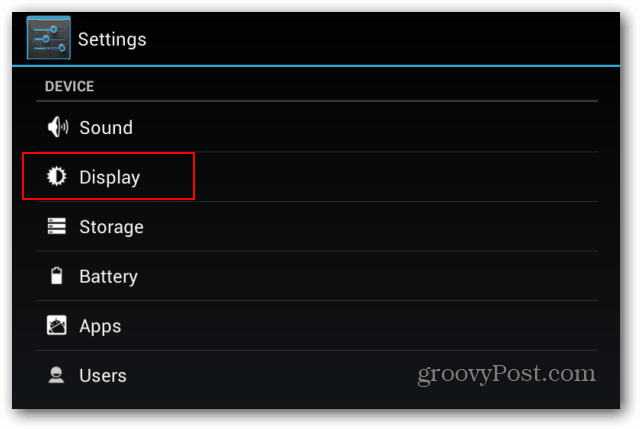
Teraz wybierz, ile minut bezczynności upłynie, zanim wyświetlacz przejdzie w tryb uśpienia. Możesz ustawić od 15 sekund do 30 minut.
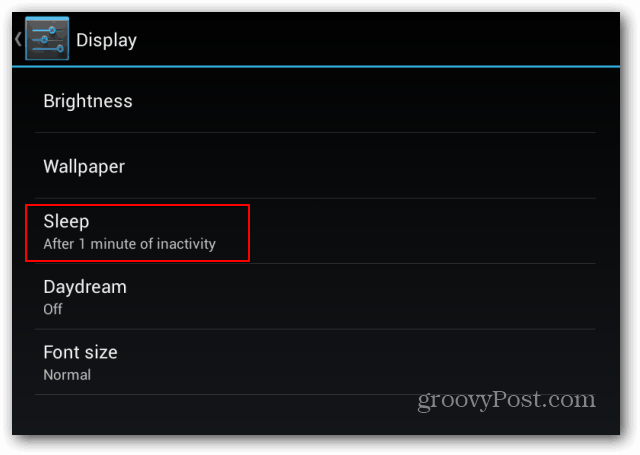
Ustaw ekran blokady
Teraz ustawiłeś, kiedy wyświetlacz przechodzi w tryb uśpieniatryb, ale to nie znaczy, że również zostanie zablokowany. Aby mieć pewność, że ekran zostanie automatycznie zablokowany w tym samym czasie, wróć do menu Ustawienia i wybierz Zabezpieczenia.
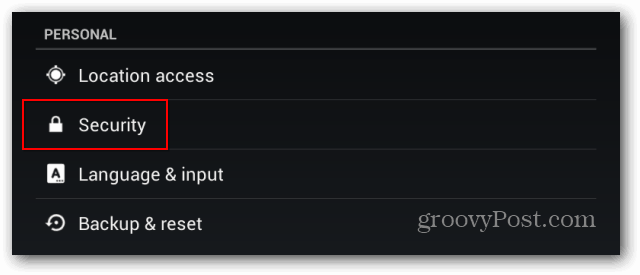
Następnie dotknij Automatycznie zablokuj.
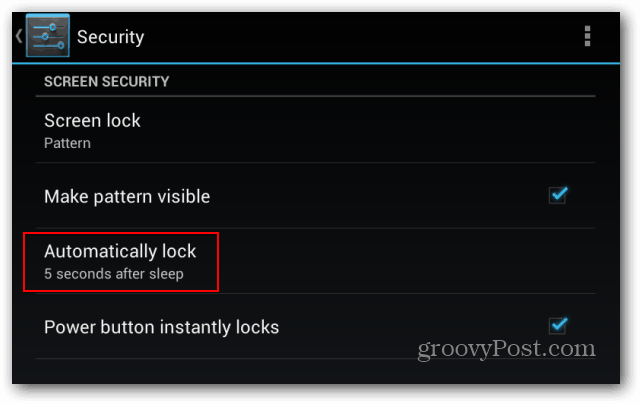
Teraz ustaw automatyczne blokowanie w tym samym czasieustawisz go w tryb uśpienia. A może chcesz spać, ale nie od razu blokować. Lub jeśli jesteś w zatłoczonym otoczeniu, chcesz natychmiast zablokować ekran. Po prostu wybierz, które ustawienia będą dla Ciebie najlepsze.
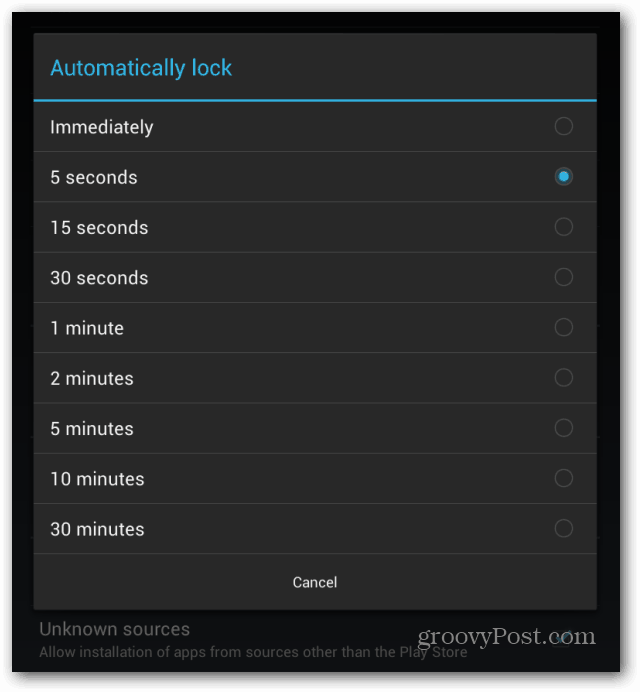










zostaw komentarz